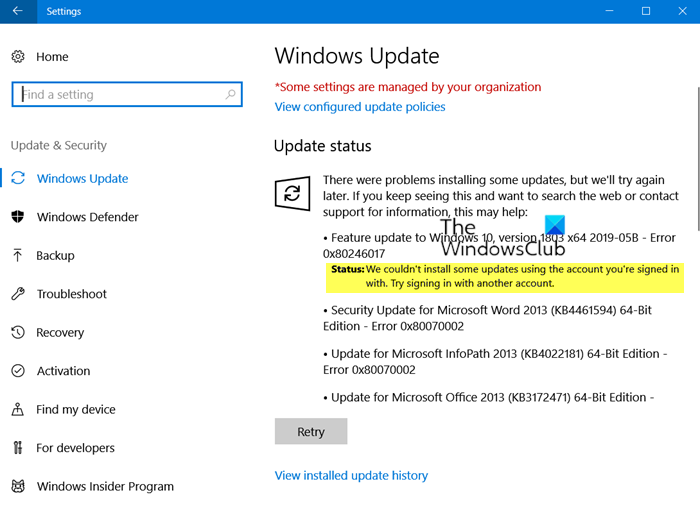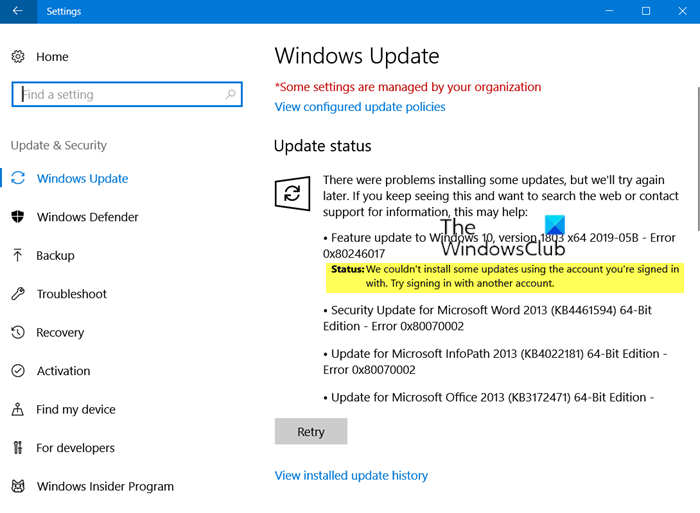Erreur 0x80246017, nous n'avons pas pu installer les mises à jour à l'aide du compte
Si vous avez remarqué que certaines mises à jour de Windows(Windows Update) n'ont pas pu être installées en raison du problème de compte Microsoft(Microsoft Account) , cet article vous aidera. Certains utilisateurs ont signalé une erreur où le statut de certaines des mises à jour s'afficherait -
Erreur 0x80246017(Error 0x80246017) , Il y a eu des problèmes lors de l'installation de certaines mises à jour, mais nous réessayerons plus tard. Nous n'avons pas pu installer certaines mises à jour à l'aide du compte avec lequel vous êtes connecté. Essayez de vous connecter avec un autre compte.
Nous n'avons pas pu installer certaines mises à jour à l'aide du compte avec lequel vous êtes connecté
L'une de ces suggestions vous aidera certainement à résoudre l'erreur 0x80246017 de Windows Update . J'avais rencontré cette erreur et l'utilisation de l' assistant de mise à jour de (Update Assistant)Windows 10 l' a corrigée pour moi.
- Supprimer et ajouter un compte Microsoft
- Exécutez l'utilitaire de résolution des problèmes de mise à jour Windows en ligne de Microsoft(Online Windows Update Troubleshooter)
- Effacer le dossier de distribution de logiciels(Software Distribution Folder) et les dossiers Catroot
- Utiliser l'assistant de mise à jour de Windows 10
Assurez(Make) -vous de redémarrer l'ordinateur, si nécessaire, puis vérifiez à nouveau.
1] Supprimer et ajouter un compte Microsoft
Étant donné que l'erreur est liée au compte Microsoft , c'est la première solution que vous devriez essayer. Déconnectez-vous du compte existant, puis reconnectez-vous. Il y a plusieurs choses que vous pouvez essayer. Par exemple, vous pouvez ajouter un autre compte Microsoft(add another Microsoft account) ou le remplacer par un compte local , puis le reconvertir en compte Microsoft . La ligne de base est que vous devez changer une fois et vérifier si cela vous aide.
2] Exécutez l'utilitaire de résolution des problèmes de mise à jour Windows(Run Windows Update Troubleshooter)
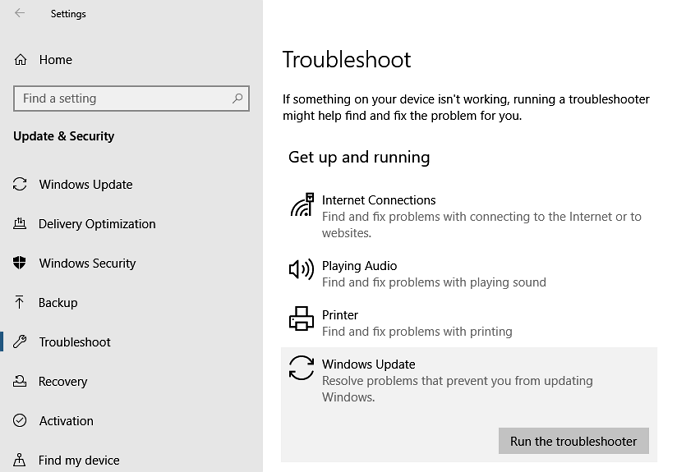
Windows 10 est livré avec un ensemble de dépanneurs internes qui peuvent résoudre de petits problèmes pour les utilisateurs finaux. L' outil de dépannage de Windows Update est accessible via Paramètres Windows 10(Windows 10 Settings) > Mise à jour et sécurité(Update and Security) > Dépannage . Une fois que vous y êtes, recherchez Windows Update et exécutez le dépanneur. L'assistant exécutera certaines tâches prédéfinies qui peuvent résoudre les problèmes liés à Windows Update .
3] Effacer le dossier de distribution de logiciels(Clear Software Distribution Folder) et le dossier Catroot2

Windows télécharge tous les fichiers de mise à jour dans des dossiers dédiés qui sont le dossier de distribution de logiciels(Software Distribution Folder) et les dossiers Catroot . Si vous effacez tous les fichiers de ces dossiers, Windows téléchargera à nouveau toutes les mises à jour qui n'ont pas été installées. Suivez un guide détaillé pour effacer le dossier SoftwareDistribution(SoftwareDistribution folder) et les dossiers Catroot.(Catroot folders.)
4] Utilisez l'assistant de mise à jour de Windows 10
L'assistant de mise à jour de Windows 10(Windows 10 Update Assistant) peut vous aider à configurer la mise à jour(Update) des fonctionnalités de Windows 10 sur votre PC. Il peut installer des mises à jour, sécuriser le système et vous offrir la version stable des dernières fonctionnalités et améliorations. Le programme peut être facilement déployé sur des PC Windows 10 sur lesquels la dernière mise à jour n'est pas encore installée. L'assistant de mise à jour doit être téléchargé à partir du site Web de Microsoft . C'est un assistant(Wizard) qui découvre toutes les compatibilités, télécharge les fichiers requis en fonction des installations existantes, etc.
Erreur connexe(Related error) : le téléchargement a échoué car l'utilisateur local s'est vu refuser l'autorisation de télécharger le contenu , code d'erreur 0x80246017.
J'espère que le message a été facile à comprendre et que vous avez pu résoudre le problème qui ne vous permettait pas d'installer certaines mises à jour à l'aide du compte auquel vous êtes connecté à l'ordinateur.
Related posts
Comment désactiver les sauvegardes pour Feature Updates sur Windows 10
Qu'est-ce que l'emballage d'activation dans Windows 10
Fix Windows Update error 0x80070422 sur Windows 10
Fix Windows Update error 0x8e5e03fa sur Windows 10
Nous allons avoir du mal à redémarrer pour terminer la install 0x8024a11a 0x8024a112
Fix Windows Update Error 0x80070005
Comment réparer Windows Update error 0x80240061
Qu'est-ce que Microsoft Patch Tuesday? Tuesday Schedule Patch
Comment 0236364
Download Windows Updates & Apps à partir d'autres PC Windows 10
Fix Bouton Problèmes sur le Windows Update page
Fix Windows Update Error 0x800f0989 sur Windows 11/10
Fix Windows Update error 0x80070659
Désinstaller Windows mises à jour sans Uninstall option dans Windows 10
Expliquer Modern Setup Host dans Windows 10. Est-ce sûr?
Windows 10 lent après la mise à jour
Certains paramètres de sécurité sont manquants ou ont été modifiés
Windows 10 continue d'offrir ou d'installer le même Update
Windows Update Impossible d'installer avec Error Code 0x8024004a
Où trouver et comment lire Windows Update log dans Windows 11/10